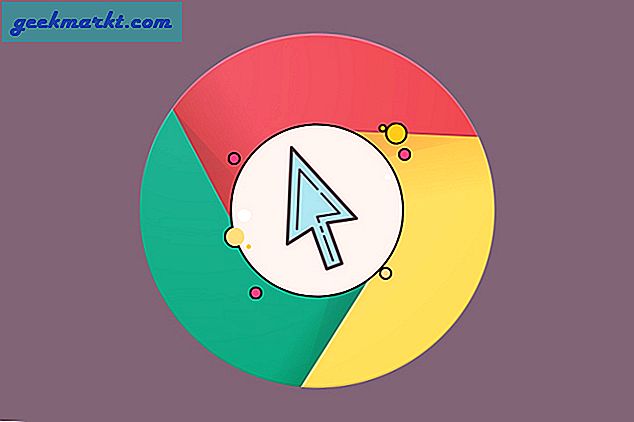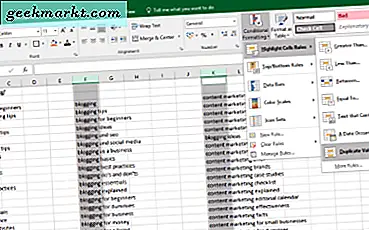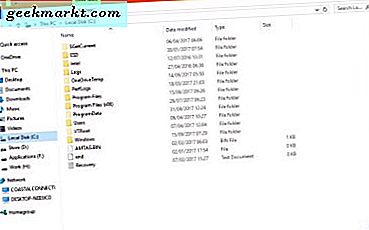
ผู้อ่าน TechJunkie คนอื่น ๆ เขียนถึงเราในสัปดาห์นี้เพื่อต้องการทราบว่าเหตุใดเธอจึงไม่สามารถคัดลอกภาพยนตร์ 4k ลงในคีย์ USB ขนาด 128 GB ซึ่งเป็นแบรนด์ใหม่และไม่เคยใช้งานมาก่อน เธอได้รับ 'ไฟล์ใหญ่เกินไปสำหรับระบบไฟล์ปลายทาง' ไดรฟ์ USB ได้รับการจดจำโดย Windows ซื้อใหม่และมีขนาดใหญ่พอสำหรับไฟล์ ดังนั้นสิ่งที่เกิดขึ้น?
ฉันได้ครอบคลุมนี้ก่อนใน 'วิธีการ Fix' ไฟล์ใหญ่เกินไปสำหรับระบบแฟ้มปลายทาง 'ข้อผิดพลาดใน Windows' ก่อน แต่สถานการณ์นี้แตกต่างกันเล็กน้อย

ไดรฟ์ USB และ Windows
หากต้องการใส่ข้อผิดพลาดนี้ลงในบริบทบางประเภทนี่เป็นประวัติเล็กน้อย รู้สึกอิสระที่จะข้ามไปหากคุณกำลังมองหาคำตอบ
Windows ใช้ระบบไฟล์ FAT32 และ NTFS สองระบบ (เร็ว ๆ นี้จะเป็น 3 เครื่องสำหรับคอมพิวเตอร์ส่วนบุคคล) ระบบไฟล์ ReFS ใหม่ได้รับการแนะนำใน Windows 10 แต่จะลบออกอีกครั้งใน Fall Creators Update ในทุกเวอร์ชันยกเว้น Windows 10 Enterprise ดังนั้นระบบไฟล์เก่าสองระบบจะยังคงอยู่
FAT32 ใช้ File Allocation Tables และเป็นครั้งแรกในฐานะ FAT ในปี 2520 กลายเป็น FAT32 ในปี 2539 และได้รับการแนะนำให้ใช้เพื่อเอาชนะข้อ จำกัด ของขนาดไฟล์ของระบบ FAT เดิม FAT ถูกนำกลับมาใช้เมื่อข้อมูลทั้งหมดถูกเก็บไว้ในฟล็อปปี้ดิสก์ 5.25 นิ้วและมีข้อ จำกัด ในการตั้งชื่อขนาดไฟล์และความจุสูงสุด
FAT16 เป็นโซลูชันระหว่างกาลและได้รับการแนะนำในปี 1984 สามารถทำงานกับไฟล์ขนาดใหญ่และชื่ออีกต่อไปได้ แต่ยัง จำกัด อยู่ FAT32 ได้รับการแนะนำใน Windows 95 และสามารถจัดการกับไฟล์ขนาดใหญ่และพื้นที่เก็บข้อมูลขนาดใหญ่ได้ ขีด จำกัด ขนาดไฟล์สำหรับ FAT32 คือ 4GB ต่อไฟล์ที่ความจุสูงสุด 2TB
NTFS, New Technology File System, ได้รับการแนะนำในปีพ. ศ. 2536 ใน Windows NT มันเอาชนะการตั้งชื่อไฟล์และข้อ จำกัด ขนาดของ FAT และแนะนำคุณสมบัติบางอย่างเรียบร้อยอื่น ๆ สามารถจัดการไฟล์ได้ถึง 16TB ในขนาดและความสามารถในการเก็บข้อมูลสูงสุด 256TB นอกจากนี้ยังนำสิทธิ์ของไฟล์การบีบอัดที่ดีขึ้นความทนทานต่อความผิดพลาดการคัดลอกเงาและความสามารถในการเข้ารหัส
ระบบ FAT exFAT อื่นได้รับการแนะนำเพื่อแทนที่ FAT32 ที่มีขนาดไฟล์ทฤษฎีเท่ากับ 16 exabyte และมีข้อ จำกัด ในการจัดเก็บข้อมูลทางทฤษฎีที่ 128 petabytes ในขณะที่พื้นที่มีประสิทธิภาพมาก exFAT ใช้เฉพาะกับการ์ด MicroSD ที่มีขนาดมากกว่า 32GB เท่านั้น ไม่ค่อยมีการใช้งานบนไดรฟ์ USB หรือพีซี
USB และ FAT32
แม้ว่า NTFS จะใช้งานได้เกือบ 25 ปีและเป็นระบบแฟ้มเริ่มต้นในพีซีที่ใช้ Windows ทุกเครื่อง แต่ไดรฟ์ USB ยังคงขายเป็น FAT32 ทำไม?
แอปเปิ้ล. Mac OS ไม่สามารถเขียนลงไดรฟ์ NTFS ได้ Mac OS สามารถอ่าน NTFS ได้ แต่ยังไม่สามารถเขียนข้อมูลได้ Mac OS สามารถอ่านและเขียนไปยัง FAT32 ได้ ดังนั้นหากผู้ผลิตต้องการที่จะทำไดรฟ์ USB แบบสากลของพวกเขาพวกเขาต้องจัดรูปแบบเป็น FAT32 มิฉะนั้นพวกเขามีความเสี่ยงที่จะทำให้ผู้ใช้คอมพิวเตอร์เป็นล้าน ๆ
ข้อ จำกัด หลัก ๆ ของ FAT32, ขนาดไฟล์สูงสุด 4GB และพื้นที่จัดเก็บข้อมูลสูงสุด 2TB ไม่เกี่ยวข้องกับไดรฟ์ USB
การใช้ FAT32 เป็นระบบไฟล์เริ่มต้นอาจมีการเปลี่ยนแปลงในเร็ว ๆ นี้เนื่องจากไดรฟ์ USB 2TB เริ่มปรากฏตัวขึ้นในท้องตลาด อันดับแรกคือ DataTraveler 2TB Data Traveler แต่มีข้อมูลเพิ่มเติม นี่จะสะกดการเปลี่ยนแปลงในระบบไฟล์ดีฟอลต์สำหรับไดรฟ์ที่มีขนาดใหญ่ แต่อาจมีขนาดเล็กกว่าเดิม เพิ่มขนาดไฟล์เฉลี่ยของวิดีโอ 4K ซึ่งทำงานที่ความเร็ว 2GB ต่อนาทีในการทำงานและคุณจะมีความต้องการคีย์ NTFS USB อย่างรวดเร็ว
หรือคุณสามารถจัดรูปแบบใหม่ได้ด้วยตัวคุณเอง

ไฟล์ใหญ่เกินไปสำหรับระบบไฟล์ปลายทาง
ดังนั้นตอนนี้คุณรู้ว่าทำไมและทำไม FAT32 และ NTFS คุณจะต้องการทราบวิธีการแปลงไดรฟ์ USB ใหม่ของคุณลงในระบบแฟ้มใช้งานได้มากขึ้นใช่มั้ย? เพียงแค่ทราบว่าการจัดรูปแบบไดรฟ์จะลบทุกอย่างที่อยู่ในนั้นดังนั้นให้บันทึกไฟล์ของคุณไว้ที่อื่นหากคุณต้องการเก็บไว้
ฟอร์แมตไดรฟ์ USB ใน Windows:
- ใส่ไดรฟ์ USB ของคุณลงในช่องเสียบในคอมพิวเตอร์ของคุณและรอให้ระบบปฏิบัติการของคุณจดจำ
- คลิกขวาและเลือกรูปแบบ
- เลือก NTFS เป็นรูปแบบไฟล์และให้ชื่อไดรฟ์หากต้องการ
- ปล่อยให้การตั้งค่าอื่นเป็นค่าเริ่มต้น
- เลือกเริ่ม
ขั้นตอนนี้ควรใช้เวลาเพียงไม่กี่วินาทีและจะฟอร์แมตไดรฟ์ USB ใหม่เป็น NTFS ขณะนี้คุณควรจะสามารถคัดลอกไฟล์ขนาดใดก็ได้จากคอมพิวเตอร์ Windows
ฟอร์แมตไดรฟ์ USB ใน Mac OS:
- ใส่ไดรฟ์ USB ของคุณลงในช่องเสียบในคอมพิวเตอร์ของคุณและรอให้ Mac OS รู้จักอุปกรณ์ดังกล่าว
- เปิด Disk Utility และเลือกไดรฟ์ USB จากด้านซ้าย
- เลือกลบแล้วใส่ชื่อไดรฟ์หากต้องการและเลือก MS-DOS FAT เป็นรูปแบบ
- เลือก Master Boot Record ภายใต้ Scheme
- เลือกลบและปล่อยให้กระบวนการเสร็จสมบูรณ์
รูปแบบนี้จะฟอร์แมตไดรฟ์ลงใน MS-DOS FAT ซึ่งสามารถอ่านได้และสามารถเขียนได้ใน Mac OS